
ما هو ZeroOmega (SwitchyOmega V3)
زيرو أوميغا هو بديل حديث لامتداد SwitchyOmega الشهير سابقًا. صُمم ليتوافق مع أحدث معايير المتصفحات، بما في ذلك Manifest V3، ويسمح للمستخدمين بإنشاء وإدارة ملفات تعريف وكيل متعددة - التبديل بينها يدويًا أو تلقائيًا أو عبر نصوص PAC.
توقف تطوير SwitchyOmega منذ سنوات، ومع انتقال المتصفحات مثل Chrome إلى Manifest V3، أصبح الامتداد غير متوافق وتمت إزالته في النهاية من متجر Chrome الإلكتروني.
زيرو أوميغا يحل هذه المشكلة من خلال تقديم بديل متوافق تمامًا يعمل في:
- Google Chrome
- Microsoft Edge
- Mozilla Firefox
- Opera ومتصفحات أخرى تعتمد على Chromium مثل Brave، وYandex Browser، وEpic Privacy Browser، وCốc Cốc، وما إلى ذلك.
تتطابق واجهته وميزاته بشكل وثيق مع النسخة الأصلية، ولكن تحت الغطاء، يتم تحديثه لتلبية متطلبات المتصفحات الحديثة ويستمر في تلقي الصيانة النشطة.
تنزيل ZeroOmega للمتصفح الخاص بك
| المتصفح | رابط التثبيت |
|---|---|
| Chrome يعمل أيضًا في Opera وBrave وYandex Browser وEpic وCốc Cốc | متجر كروم الإلكتروني |
| Microsoft Edge | متجر إضافات Edge |
| Firefox | إضافات موزيلا |
| التثبيت اليدوي | مستودع GitHub (ZIP/CRX) |
لتثبيت ZeroOmega، اختر الإصدار المناسب لمتصفحك. تدعم معظم المتصفحات التي تعمل بنظام Chromium إضافات متجر Chrome الإلكتروني، لذا يمكنك استخدام نفس الرابط الخاص بمتصفح Chrome. يُنصح مستخدمو Firefox بتثبيته من خلال إضافات Mozilla. إذا لم تكن الإضافة متوفرة في منطقتك، أو كنت تفضل تثبيتها يدويًا، فإن مستودع GitHub يوفر حزم ZIP وCRX.
تثبيت أيقونة ZeroOmega على شريط الأدوات
بعد التثبيت، قد لا يظهر رمز ZeroOmega في شريط أدوات المتصفح. لجعله متاحًا دائمًا، اتبع الخطوات التالية:
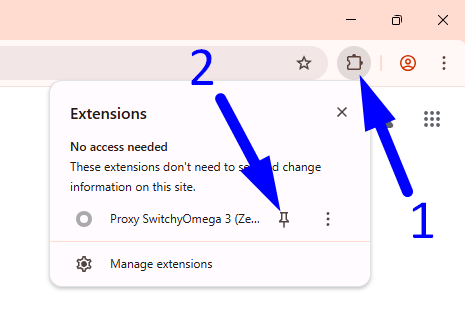
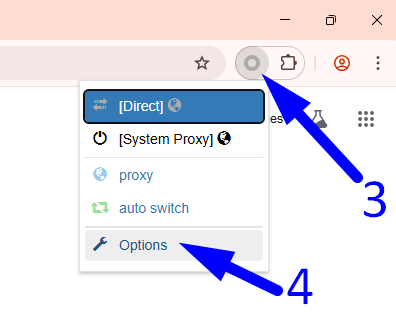
- انقر على الإضافات الزر (رمز اللغز) في الزاوية اليمنى العليا من Chrome.
- يجد تبديل الوكيل أوميغا 3 (زيروأوميغا) في القائمة وانقر على رمز الدبوس لإظهاره على شريط الأدوات.
- بمجرد ظهور الرمز، انقر فوقه لفتح قائمة الوصول السريع.
- انقر على خيارات زر لفتح صفحة التكوين الرئيسية.
إعداد الوكيل السريع في ZeroOmega
إذا كنت تستخدم ملف التعريف الافتراضي المسمى الوكيلإليك كيفية إضافة خادم الوكيل الخاص بك في بضع خطوات فقط:
- تأكد من الوكيل تم تحديد الملف الشخصي في الشريط الجانبي الأيسر.
- في ال بروتوكول القائمة المنسدلة، حدد نوع الوكيل الخاص بك (على سبيل المثال HTTP، SOCKS5).
- في ال الخادم في الحقل، أدخل عنوان IP للوكيل.
- في ال ميناء في الحقل، أدخل رقم المنفذ الصحيح.
- (اختياري) إذا كان الوكيل الخاص بك يتطلب المصادقة، فانقر فوق رمز القفل لفتح نافذة تسجيل الدخول:
5.1 أدخل اسم المستخدم
5.2 أدخل كلمة المرور
5.3 انقر حفظ التغييرات - انقر على اللون الأخضر Apply changes زر لحفظ التكوين.
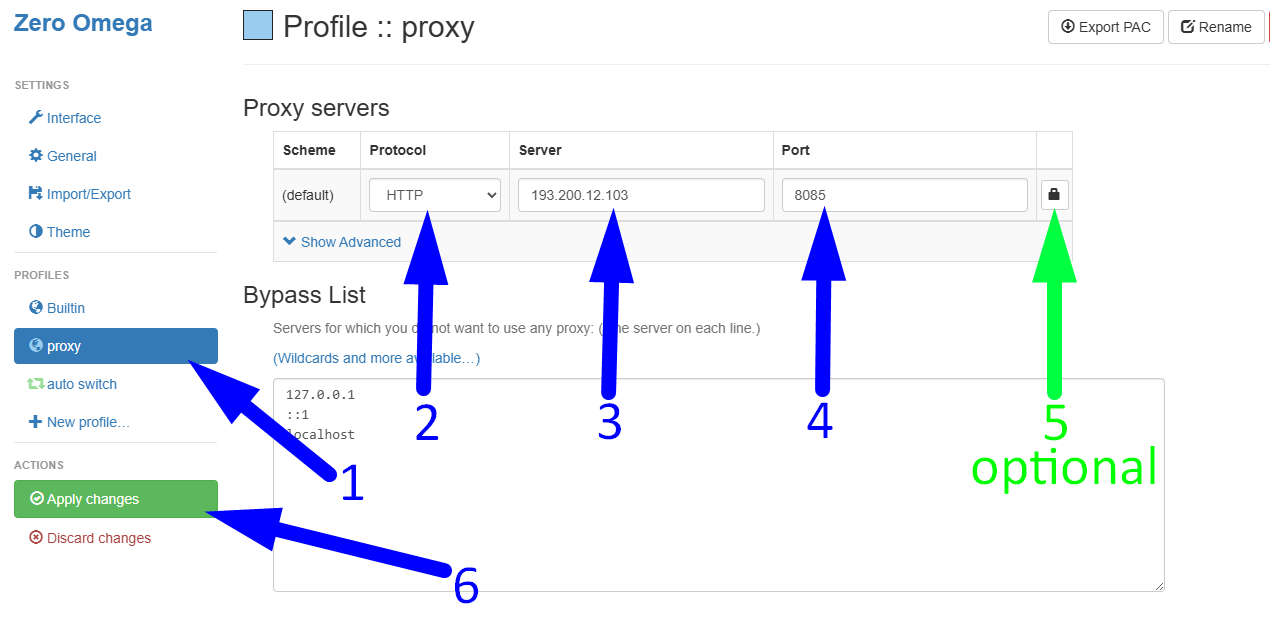
إذا كان خادم الوكيل الخاص بك يتطلب المصادقة، فانقر فوق رمز القفل كما هو موضح على الجانب الأيمن من حقل المنفذ في الصورة أعلاه (العلامة 5).
سيؤدي هذا إلى فتح نافذة تسجيل الدخول حيث يمكنك إدخال بيانات الاعتماد الخاصة بك:
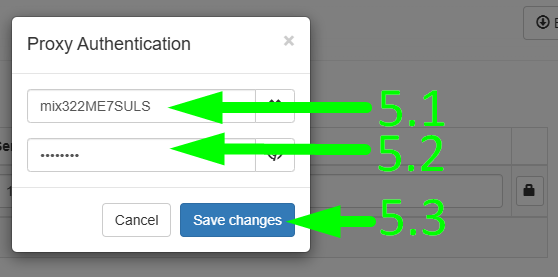
هذا كل شيء - أصبح الوكيل الخاص بك الآن نشطًا وجاهزًا للاستخدام.
كيفية التحقق مما إذا كان عنوان IP الخاص بك قد تغير
بعد إعداد الوكيل في ZeroOmega، يمكنك التحقق من أن عنوان IP الجديد الخاص بك نشط من خلال زيارة صفحة اختبار بسيطة.
فقط اذهب إلى: https://proxycompass.com/ip-address/
ستعرض هذه الصفحة عنوان IP الحالي الخاص بك، وبلدك، ومزود خدمة الإنترنت.
إذا كان الوكيل يعمل بشكل صحيح، فيجب أن يتطابق عنوان IP المعروض هناك مع العنوان الذي قمت بتكوينه في ZeroOmega.
قوائم الوكلاء الكبيرة في ZeroOmega: الإعداد والتدوير والتصدير والأتمتة
لنفترض أن لديك قائمة وكلاء تحتوي على العديد من عناوين IP من بلدان مختلفة — على سبيل المثال:
DE 185.101.20.107:1085
US 193.202.86.13:1085
FR 194.99.24.47:1085
RU 185.68.152.66:1085
BR 185.61.216.64:1085
…جميعها SOCKS5 ومعتمدة من عنوان IP لجهازك (لا حاجة لتسجيل الدخول/كلمة المرور). سنشرح أدناه كيفية إعدادها بكفاءة في ZeroOmega وكيفية تحقيق أقصى استفادة من الامتداد.
إضافة كل وكيل إلى ملفه الشخصي الخاص
لنبدأ بالوكيل الأول من قائمتنا - وكيل ألمانيا (185.101.20.107:1085). سننشئ له ملفًا شخصيًا منفصلًا في ZeroOmega.
اتبع الخطوات التالية:
1. على الشريط الجانبي الأيسر، انقر فوق + New profile…
2. في النافذة المنبثقة، أدخل اسمًا للملف الشخصي الجديد — على سبيل المثال، "وكيل-دي“
3. تأكد Proxy Profile تم اختياره
4. انقر على اللون الأزرق يخلق زر
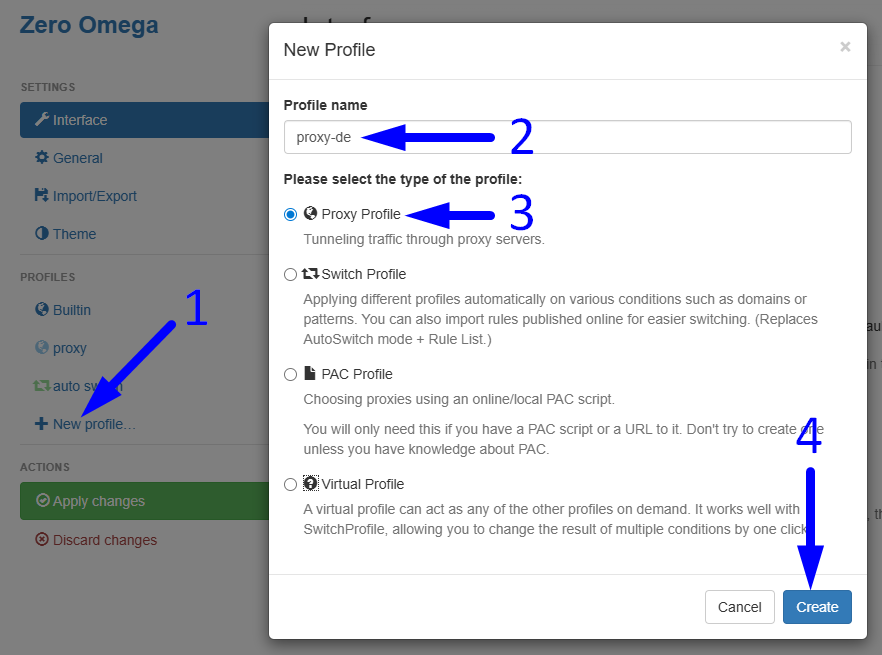
5. في شاشة إعدادات الملف الشخصي الجديدة، حدد SOCKS5 من القائمة المنسدلة للبروتوكول
6. في ال الخادم في الحقل، أدخل عنوان IP الخاص بالوكيل الخاص بك.
7. في ال ميناء في الحقل، أدخل المنفذ المقابل.
8. انقر على اللون الأخضر Apply changes زر
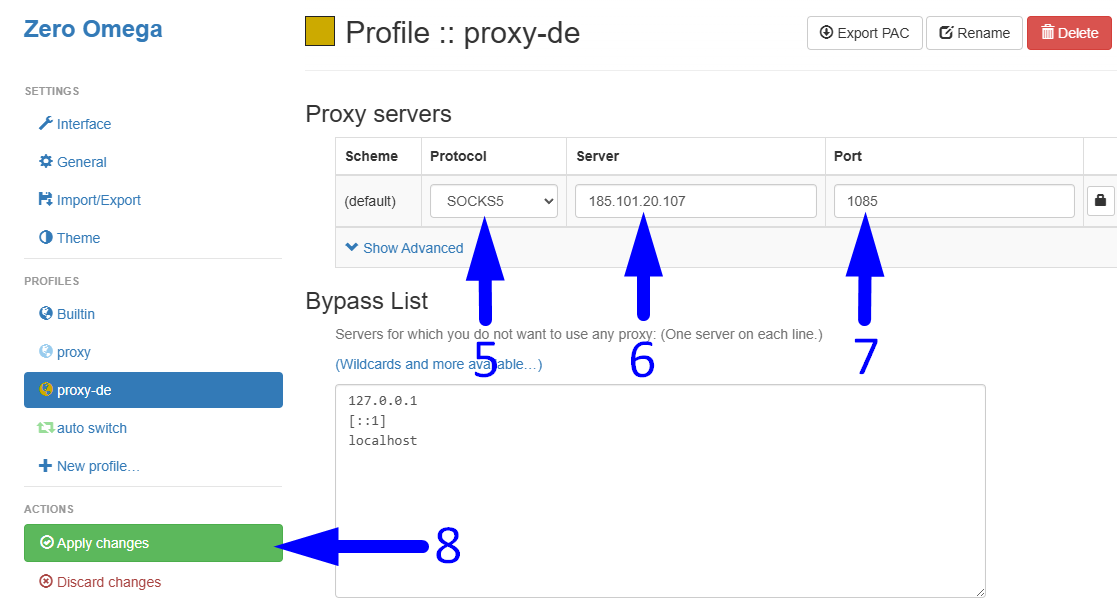
كرر هذه العملية لكل وكيل من وكلاءك، مع إعطاء كل واحد منهم اسم ملف تعريف واضح وفريد (على سبيل المثال “proxy-us”, "proxy-fr", "proxy-ru", "وكيل-br").
التبديل بين الوكلاء يدويًا
بمجرد إنشاء ملفات تعريف منفصلة لكل وكيل من وكلاءك، يمكنك التبديل بينهم بسهولة باستخدام أيقونة ZeroOmega في شريط أدوات المتصفح لديك.
تكون طريقة التبديل اليدوي هذه مفيدة عندما:
- تحتاج إلى اختبار عناوين IP أو مواقع متعددة،
- تريد تدوير الوكلاء يدويًا أثناء الجلسة،
- أنت تعمل مع حسابات أو مهام تتطلب التبديل بين البلدان بشكل متكرر.
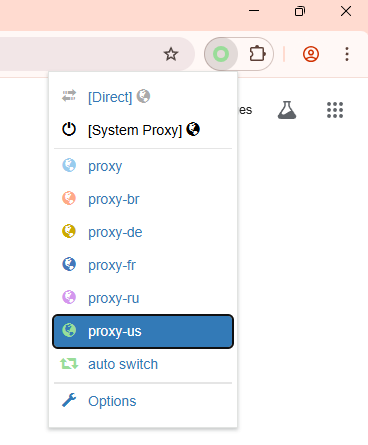
انقر على أيقونة الامتداد لفتح قائمة منسدلة بجميع ملفاتك الشخصية المحفوظة. سيتم تمييز الملف الشخصي النشط حاليًا. للتبديل، انقر ببساطة على ملف شخصي آخر، وسيتم تطبيق التغيير فورًا.
إنشاء قواعد التبديل التلقائي
يتيح لك ZeroOmega تعيين وكلاء محددين تلقائيًا بناءً على مواقع الويب التي تزورها. يتم ذلك باستخدام Auto Switch الملف الشخصي، الذي يقوم بتنشيط ملفات تعريف الوكيل المختلفة وفقًا للقواعد التي تحددها.
ملحوظة: النطاقات وملفات تعريف البروكسي المعروضة في لقطة الشاشة هي مجرد أمثلة. يمكنك استبدالها بمواقع ويب وبروكسيات تناسب استخدامك.
![شاشة إعدادات ملف تعريف التبديل التلقائي في ZeroOmega توضح كيفية إنشاء قواعد التبديل. تُبرز لقطة الشاشة أربع خطوات رئيسية: (1) اختيار ملف تعريف التبديل التلقائي من الشريط الجانبي الأيسر، (2) إضافة قواعد بديلة للمضيف مع النطاقات وملفات تعريف الوكيل المقابلة، (3) ضبط الإجراء الافتراضي على [مباشر]، و(4) النقر على زر "تطبيق التغييرات" الأخضر لحفظ التكوين.](https://proxycompass.com/wp-content/uploads/2025/07/Creating-Auto-Switch-Rules.png)
توضح لقطة الشاشة أعلاه إعداد التبديل التلقائي. إليك كيفية إعداده:
- حدد ملف تعريف التبديل التلقائي
في القائمة الموجودة على الجانب الأيسر، انقر فوق auto switch (انظر العلامة ① في لقطة الشاشة). سيؤدي هذا إلى فتح محرر القواعد. - إضافة قواعد المطابقة
في ال "Switch rules"القسم ②، استخدم القائمة المنسدلة لتعيين Condition Type ل "Host wildcard". ثم أدخل المجال في Condition Details الحقل (على سبيل المثال، *.vk.com) وتعيين ملف تعريف الوكيل المناسب (على سبيل المثال، "بروكسي-روكرر هذا لمواقع الويب والبلدان الأخرى:
- *.craigslist.org → “وكيلنا“
- *.spiegel.de → “وكيل-دي“
- *.vk.com → “بروكسي-رو“
- *.leboncoin.fr → “الوكيل الفرنسي“
- *.mercadolivre.com.br → “وكيل-br“
- تعيين قاعدة احتياطية
في الأسفل ③، حدد إجراءً افتراضيًا لجميع المواقع الأخرى. يمكنك تركه كما هو. [Direct] أو قم بتعيين أحد ملفات تعريف الوكيل الخاصة بك. - تطبيق التغييرات
انقر على اللون الأخضر Apply changes الزر ④ لحفظ وتفعيل القواعد الخاصة بك.
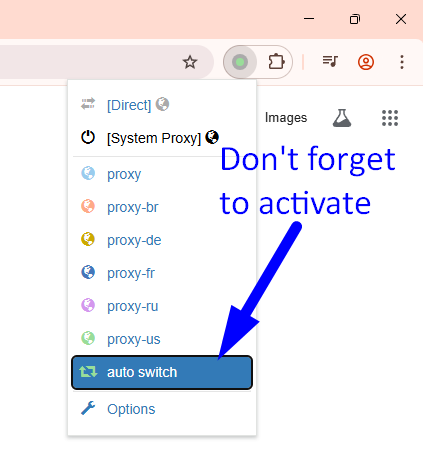
مهم: لجعل هذا العمل، يجب عليك أيضًا تنشيط auto switch يمكنك إضافة ملفك الشخصي إلى شريط أدوات المتصفح الخاص بك من خلال النقر على أيقونة ZeroOmega وتحديدها من القائمة.
استيراد التكوين الخاص بك إلى متصفح آخر
لنقل إعدادات ZeroOmega إلى متصفح أو جهاز كمبيوتر آخر، عليك أولاً تثبيت ملحق ZeroOmega على المتصفح الجديد. بعد ذلك، اتبع الخطوات التالية:
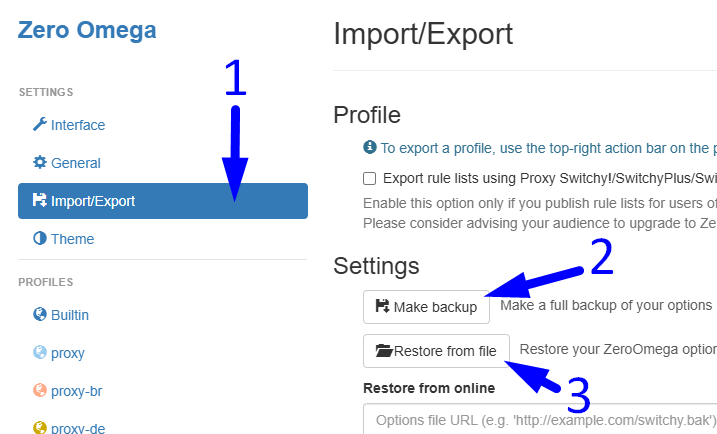
- في متصفحك الحالي، افتح Import/Export القسم (التسمية ① على لقطة الشاشة).
- انقر Make backup (②) لتحميل .باك ملف يحتوي على جميع إعداداتك — بما في ذلك ملفات تعريف الوكيل، وقواعد التبديل، وتفضيلات واجهة المستخدم.
- في المتصفح الجديد، انتقل إلى Import/Exportانقر Restore from file (③)، ثم حدد المحفوظة مسبقًا .باك ملف.
- يضعط Apply changes لتفعيل إعداداتك.
يمكنك أيضًا تصدير إعداد التبديل التلقائي الخاص بك كملف .pac الملف باستخدام Export PAC في صفحة الملف الشخصي. يؤدي هذا إلى إنشاء نص برمجي لتكوين الوكيل تلقائيًا لاستخدامه في المتصفح. ومع ذلك، .pac تحتوي الملفات فقط على منطق التبديل وعناوين الوكيل - ولا تحتفظ بملفات التعريف أو المصادقة أو تفضيلات واجهة المستخدم. كما أن سلوك المتصفح مع .pac قد تختلف الملفات عن المنطق الداخلي لـ ZeroOmega.
لهذا السبب نوصي باستخدام .باك طريقة النسخ الاحتياطي لنقل التكوين بشكل موثوق وكامل.




